Cum să descărcați, să instalați și să actualizați driverul Logitech M705
Publicat: 2023-04-15Această postare prezintă câteva metode incredibile pentru a descărca sau actualiza driverul Logitech M705 pe Windows 11/10 fără nicio problemă.
În sectorul electronicelor, Logitech este un brand binecunoscut. Fiecare jucător, profesionist, student și mulți alți utilizatori cărora le place un gadget electronic care funcționează bine, cu funcții premium, sunt familiarizați cu numele și îl au pe apelare rapidă. Compania vinde o varietate de gadget-uri, inclusiv difuzoare, camere, șoareci și tastaturi. Mouse-ul pentru jocuri Logitech M705 este un astfel de dispozitiv al companiei. Nu vei găsi un mouse de gaming mai bun sau mai versatil decât acesta.
Dar, dacă utilizați mouse-ul pe dispozitivul Windows din neatenție, puteți întâmpina probleme. Driverele de mouse învechite sunt cauza majoră a acestor probleme. Pentru a evita problemele legate de mouse în viitor, ar trebui să instalați driverul Logitech M705 pe Windows 10 sau 11.
Astfel, v-am oferit acest articol pentru a vă ajuta cu același lucru. Puteți găsi o procedură simplă pentru instalarea driverului mouse-ului și utilizarea dispozitivului aici.
Metode de a efectua descărcarea și actualizarea driverului Logitech M705 pe Windows 10/11
Cele mai bune modalități de a actualiza și descărca driverul mouse-ului Logitech M705 pentru Windows 11/10 și alte dispozitive Windows sunt descrise în următoarele părți ale acestui articol util. Pentru a instala cea mai recentă versiune a driverului, parcurgeți mai întâi fiecare opțiune și apoi alegeți-o pe cea care vă place cel mai mult.
Metoda 1: Accesați pagina de asistență Logitech
Descărcați driverul Logitech M705 dacă aveți încredere în procesele manuale. Pentru a instala driverul, accesați site-ul oficial de asistență Logitech. Puteți găsi actualizările necesare pentru sistemul dvs. de operare pe pagina de asistență. Consultați lista de instrucțiuni de mai jos pentru același lucru:
- Vizitațipagina oficială de asistență Logitech făcând clic pe link.
- Pentru a găsi mouse-ul pentru jocuri M705 , utilizați caseta de căutare a paginii.Alegeți mouse-ul pentru care aveți nevoie de actualizări de driver făcând clic.
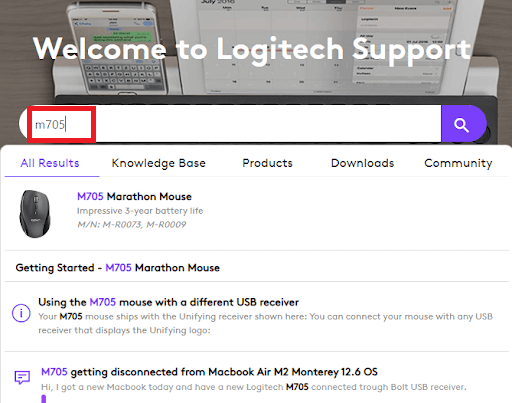
- Faceți clic pe butonulDescărcări din panoul din stânga al descrierii produsului.
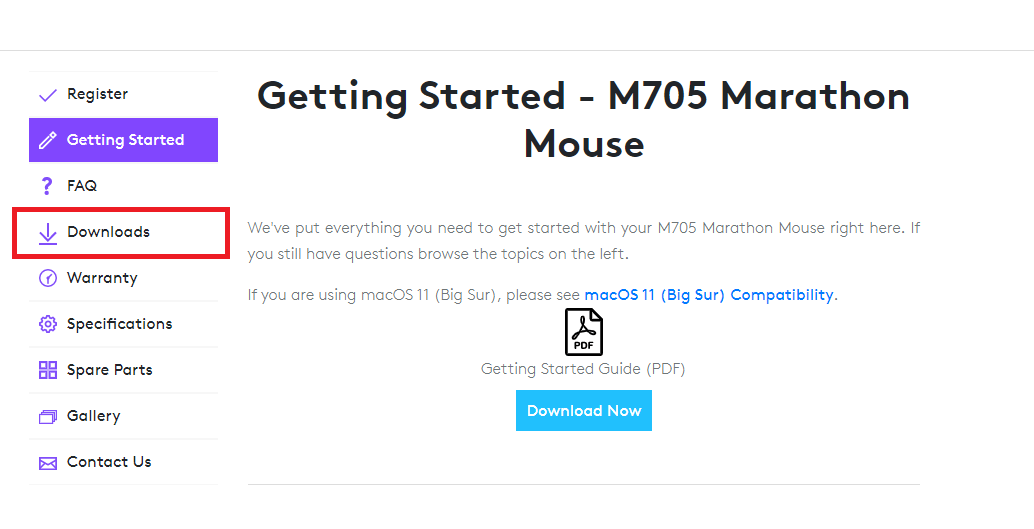
- Alegeți sistemul de operare pe care îl utilizați în prezent din meniul derulant.
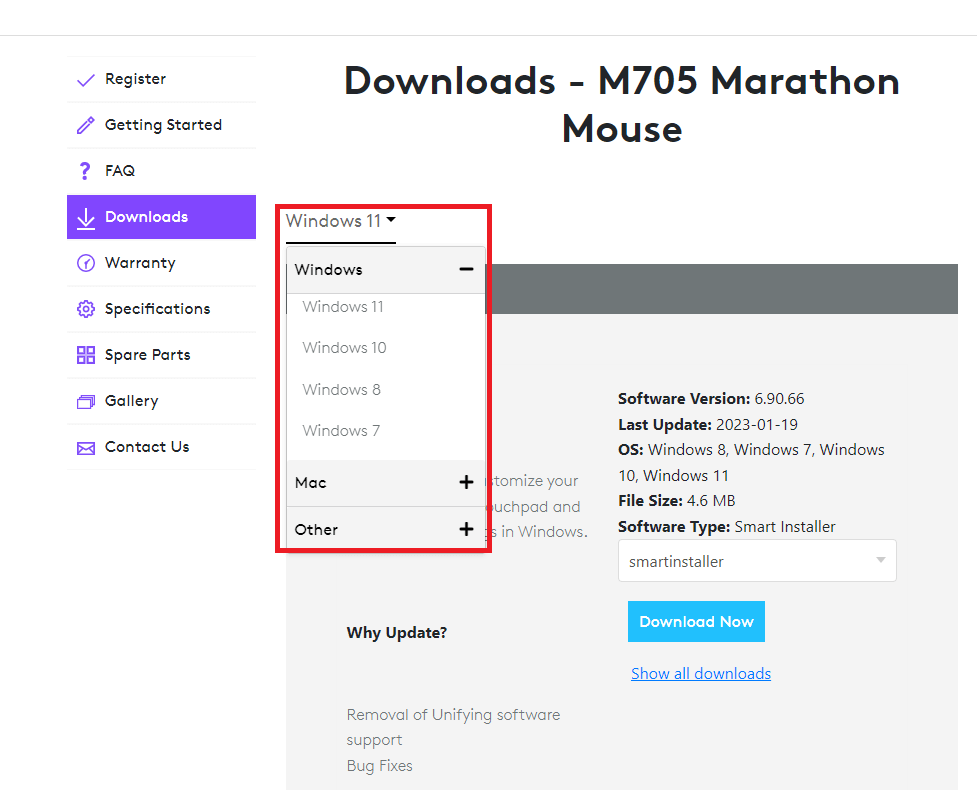
- Alegeți elementul de meniu „ Firmware Update Tool ” sau orice altă categorie legată de driver.
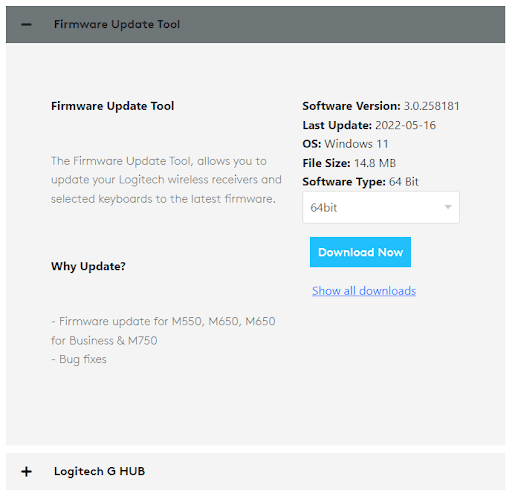
- Alegeți versiunea sistemului de operare pe care o utilizați în prezent (64 de biți sau 32 de biți).
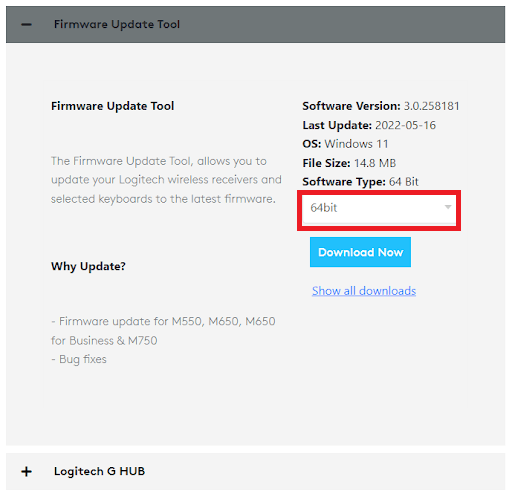
- Faceți clic pe opțiunea Descărcare acum pentru a începe instalarea
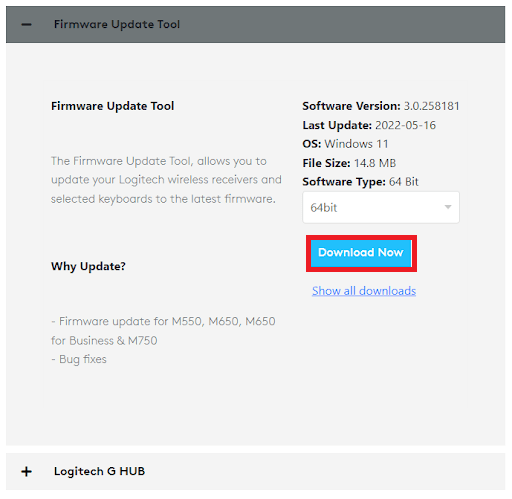
Dacă driverul mouse-ului Logitech M705 nu poate fi instalat folosind această tehnică, încercați următoarea de mai jos.
Citiți și: Cum să descărcați și să actualizați driverul Logitech M325
Metoda 2: Folosiți ajutorul Managerului de dispozitive
Device Manager este un utilitar integrat în Windows pentru gestionarea dispozitivelor conectate și integrate. Puteți instala rapid driverul Logitech M705 pe Windows 11 sau Windows 10 utilizând acest program. Mai jos sunt prezentate și instrucțiunile de utilizare a instrumentului pentru actualizări, pentru a vă ajuta mai bine:
- Lansați mai întâiDevice Manager pe dispozitivul dvs. Windows.Pentru a lansa instrumentul, faceți clic dreapta pe meniul Start.
- Faceți dublu clic pe categoriaMouse și alte dispozitive de indicare când instrumentul se afișează pe ecran.
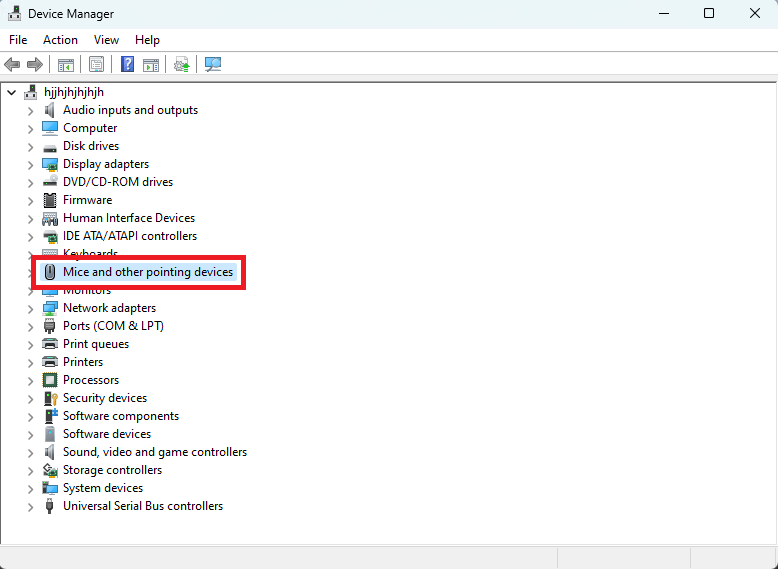
- Alegeți opțiuneaActualizare driver din meniul contextual când faceți clic dreapta pe dispozitivul Logitech M705 din categorie.
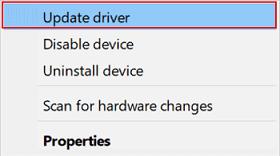
- Acum, sistemul dumneavoastră vă poate solicita să specificați tipul sau tehnica de căutat și de efectuat modificările. Pentru a continua, alegețiCăutare automată pentru actualizări de drivere.
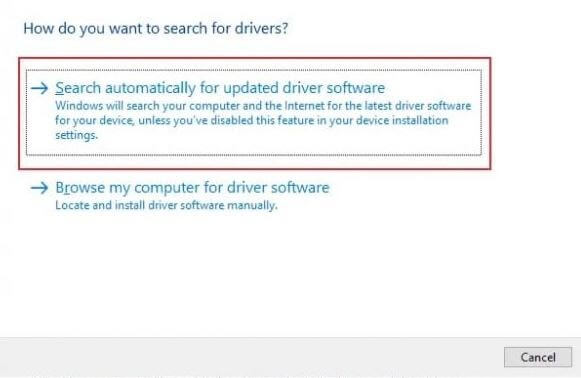
- Acum tot ce trebuie să faceți este să actualizați driverul urmândinstrucțiunile de pe ecran .
- Repornirea computerului după proces va face ca modificările să intre în vigoare.
Dacă această actualizare pentru driverul mouse-ului Logitech M705 nu vă convine, încercați pe următoarea.

Metoda 3: Actualizați driverul cu actualizări Windows
Uneori, actualizarea sistemului de operare Windows la cea mai recentă versiune vă poate ajuta și să executați driverul Logitech M705. Pentru aceasta, trebuie să urmați pașii de mai jos:
- Faceți clic pe secțiunea de căutare a barei de activități, tastați Check for Updatesși apăsați tastaEnter.
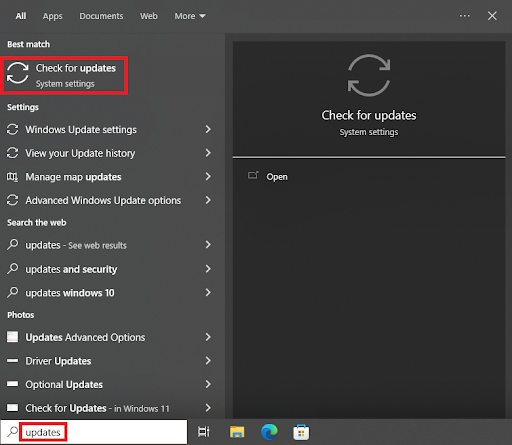
- Când instrumentul se încarcă, faceți clic pe butonulVerificați actualizări pentru a continua.
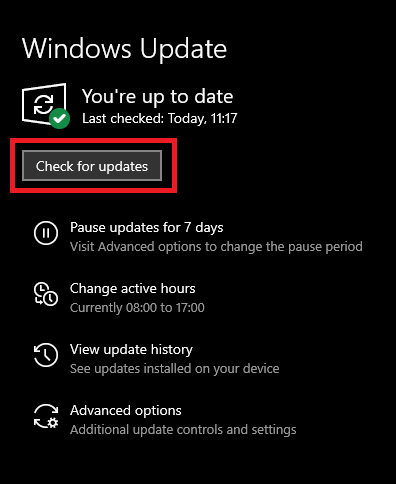
- Dacă sunt disponibile actualizări, faceți clic pe butonulDescărcare și Instalare pentru a le obține.
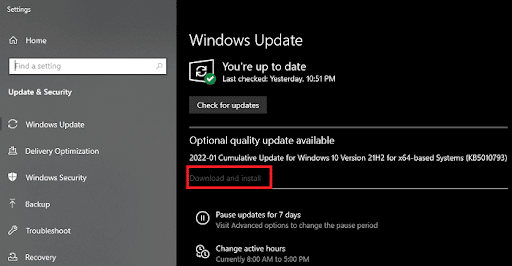
Dacă cele trei metode manuale de mai sus nu au funcționat pentru dvs., atunci încercați soluția automată furnizată mai jos.
Citiți și: Cum să descărcați și să actualizați driverul Logitech M570 [Cel mai recent]
Metoda 4: Utilizați Bit Driver Updater pentru actualizări
Dacă credeți că procedurile manuale descrise mai sus pentru descărcarea și actualizarea driverului Logitech M705 sunt dificile. De asemenea, puteți utiliza un program de actualizare a driverelor de la o terță parte. Pe lângă actualizările de driver pentru un control mai mare, astfel de programe includ funcții suplimentare utile.
Bit Driver Updater este cel mai bun dintre aceste utilitare. Pe Windows 11/10/ și alte versiuni ale sistemului de operare Windows, acest utilitar este accesibil. Cu un singur clic, programul oferă actualizări simple pentru toate tipurile de drivere. De asemenea, puteți utiliza instrumentul pentru a face o varietate de activități suplimentare.
Instrumentul face o treabă excelentă de a face backup la driver și de a-l restaura după cum este necesar. De asemenea, puteți sări cu ușurință actualizările pentru orice driver doriți. Programul are acces la o bază de date mare de drivere și poate actualiza o gamă largă de dispozitive. Acesta cuprinde drivere pentru mouse, tastaturi, imprimante, scanere, porturi USB, dispozitive de rețea, plăci grafice și multe altele.
Cu toate acestea, instalarea driverului Logitech M705 se poate face folosind instrumentul. Bit Driver Updater vă permite, de asemenea, să renunțați la actualizări. Cu toate acestea, nu trebuie să săriți peste actualizări decât dacă este absolut necesar. Când actualizați driverul, performanța sistemului crește, iar dispozitivul dumneavoastră funcționează impecabil. Instrumentul are o varietate nelimitată de caracteristici. Când descărcați și utilizați programul, le veți descoperi pe toate. Utilizați metodele enumerate mai jos pentru a actualiza driverele cu BDU pentru moment.
Cum să utilizați Bit Driver Updater pentru a actualiza driverul mouse-ului Logitech M705?
Utilizați pașii enumerați mai jos pentru a obține Bit Driver Updater și driverul Logitech M705 pentru Windows 11/10:
- Mai întâi, obținețiconfigurarea Bit Driver Updater făcând clic pe pictograma de descărcare de mai jos.
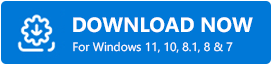
- Instalați setarea pe dispozitivul dvs. Windows.Rulați programul când instalarea este terminată pentru a continua cu actualizările.
- Sistemul ar trebui să înceapă imediat să caute drivere învechite. Driverele de scanare trebuie selectate dacă nu se lansează imediat.Programul va căuta acum în întregime sistemul dumneavoastră pentru drivere învechite.
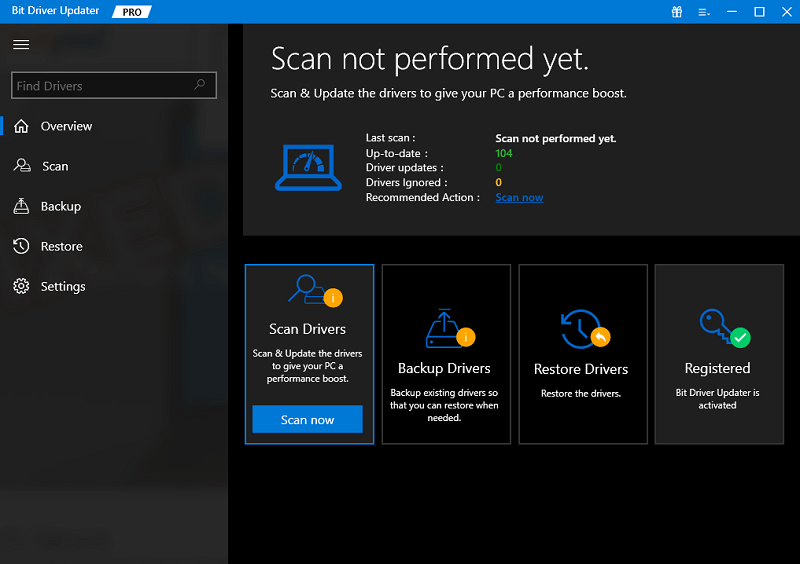
- Odată ce scanarea s-a încheiat, selectați Actualizare tot pentru a instala cele mai recente actualizări pentru toate driverele. Pentru a obține actualizări specifice și individuale ale driverelor, puteți, de asemenea, să faceți clic pe opțiuneaActualizare acum .
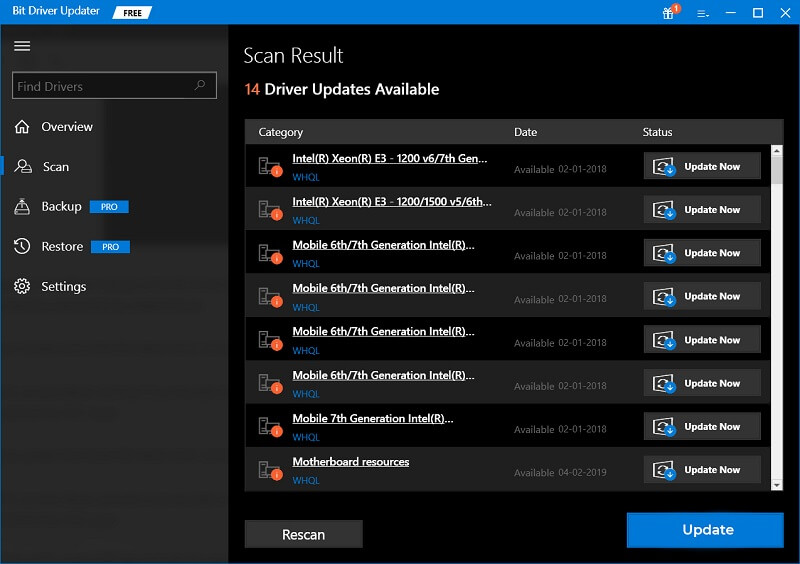
- Faceți clic pe butonul Reporniți sistemul care se va afișa în interfața de utilizare a sistemului după ce întreaga procedură este terminată.
Descărcarea și actualizarea driverului Logitech M705 pe Windows 11/10: cu succes
Aici, vom încheia procedurile de instalare a celor mai recente drivere de mouse care au fost prezentate mai sus. Instalarea driverului Logitech M705 ar fi trebuit să fie bine pentru tine, sperăm. Suntem aici pentru a vă ajuta dacă aveți probleme. Scrieți-ne în secțiunea de comentarii de mai jos și vă vom răspunde cu răspunsuri excelente la întrebările dvs.
Citiți și: Cum să descărcați și să actualizați driverul Logitech G305
Apreciem și sfaturile și asistența dumneavoastră. Obțineți actualizări rapide și în timp real despre blogurile Techpout abonându-vă la buletinul nostru informativ. De asemenea, urmăriți-ne pe Facebook, Twitter, Instagram, Pinterest și Tumblr pentru mai multe articole utile precum acesta despre cum să obțineți driverul mouse-ului Logitech M705.
